Alakítsa át telefonját Google Pixellel
Sokunk számára, akik nem tudtak frissíteni a Google Pixelre, azon a feltételezésen dolgoztunk, hogy az olyan exkluzív funkciókat, mint a Google Assistant, nem tudtuk elérni. Szerencsére úgy tűnik, hogy nem ez a helyzet. Még Ön is elérheti a Google Pixel exkluzív funkcióit okostelefonján. Itt elmondjuk, hogyan érheti el a Google Asszisztenst, az Éjszakai módot és más funkciókat.
- Az Android 7.0 Nougat frissítéseinek áttekintése okostelefonokhoz és táblagépekhez
- A legjobb egyéni ROM-ok Androidhoz
Ugrás a szolgáltatáshoz
- Éjszakai mód
- Asszisztens
- Élő háttérképek
- Pixel Launcher
- Navigációs gombok
Éjszakai mód
Tetszik egy kicsit sötétebb és melegebb este? Ezután szűrje ki a kék tónusokat a kijelzőről, miközben még mindig az ágyban olvas. Az éjszakai mód nem kizárólagos a Pixel számára, bár a gyorsbeállításokba való integráció mindenképpen hasznos ötlet. A Twilight alkalmazás ugyanazzal a funkcióval rendelkezik – mindenki számára.
A Twilight egy pillanat alatt elsötétítheti okostelefonját, és tetszőleges mértékben kipirosíthatja. Valójában az alkalmazás beállítási lehetőségei még sokoldalúbbak, mint a Pixel esetében. A szűrő erősségét magában az alkalmazásban állíthatja be. Ezt még a csúcskategóriás okostelefonnal sem lehet megtenni. A Play Áruházban az alkalmazás ugyanazzal a funkcióval rendelkezik – mindenki számára.
- Az éjszakai mód aktiválása Androidon
Asszisztens
Úgy tűnik, hogy a Segéd lassan eljut más Google-eszközökhöz. A Google alkalmazás egyik funkciójaként kis számú eszközre terjesztették. A Play Áruházban bejelentkezhet a Google béta verziójába, hogy megszerezze a Segédet. Sajnos a Google-on kívül senki sem tudja pontosan megmondani, hogy mikor és mely eszközökre lesz kiosztva az Asszisztens.
Ha bármilyen módon módosította okostelefonját, kiválaszthatja a legbiztonságosabb lehetőséget az Asszisztens telepítéséhez. Ehhez azonban telepítenie kell a TWRP egyéni helyreállítást. A teljes rendszertörlés után először telepítse az egyéni ROM-kezelőt, majd az OpenGApps Aroma-csomagját. Ott a grafikus telepítő asszisztens opcióként kínálja a Google Asszisztenst. Az OpenGApps csomagokban az Asszisztens aktiválásának más módjai is elérhetőek, amint azt Corbin Davenport, az Android Police munkatársa magyarázta.
- A Google Segéd letöltése nem Pixel eszközére
Élő háttérképek
Sajnos ez a trükk nálunk csak a Huawei Mate 9 esetében vált be. Elméletileg azonban minden Android 7.0-s okostelefonon működnie kellene. Telepítse az APK-t a kiszivárgott élő háttérképekkel, majd válassza ki az indítót a Háttérképek menüből. Utána élőben nézheti a napfelkeltét, vagy 3D-ben láthatja Rómát.
- Az alábbiak szerint módosíthatja automatikusan Android háttérképét
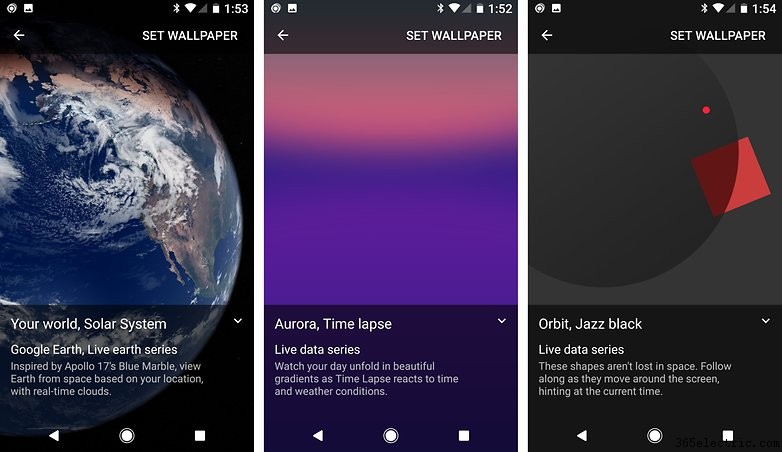
Pixel Launcher
Maga a Launcher könnyen letölthető és telepíthető a Sideload segítségével. Ehhez csak engedélyt kell adnia az ismeretlen forrásból származó telepítés engedélyezéséhez, majd az APKMirror segítségével letöltheti az APK fájlt. Míg a telepített Pixel Launcher felület hasonló módon fut, nem működik olyan stabilan. Amikor teszteltük a HTC One M9 készülékkel a Marshmallow-alapú MaximusHD ROM-on, a Pixel Launcher többször összeomlott, amikor más háttérképet akartunk beállítani.
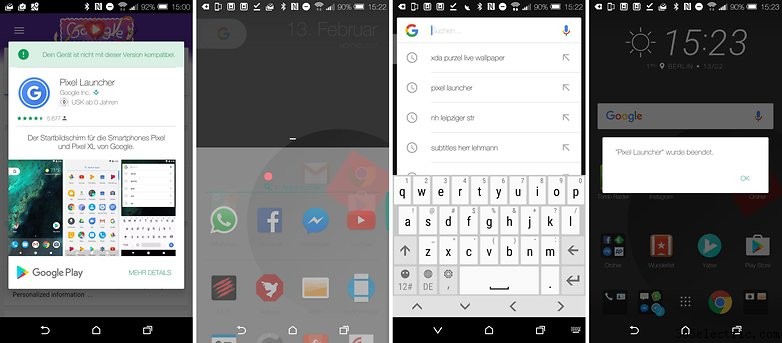
Navigációs gombok
Amikor már az utolsó apró részlet is megfelelő, akkor is pixelszerűvé kell tenni a navigációs gombokat. Hogyan? Egy fizetős Play Áruház alkalmazás lehetővé teszi ezt anélkül, hogy rootolni kellene.
- Töltse le a Pixbart a Play Áruházból
Az alkalmazás még mindig szenved néhány fogzási problémától. A fő probléma a HTC, a Sony és más gyártók különböző Android-felületeinek támogatása, és további fejlesztésekre van szükség. Ha nem tetszik az alkalmazás, az első két órán belül visszaadhatja a használati jogokat, és a Play Áruház visszakapja az árát.
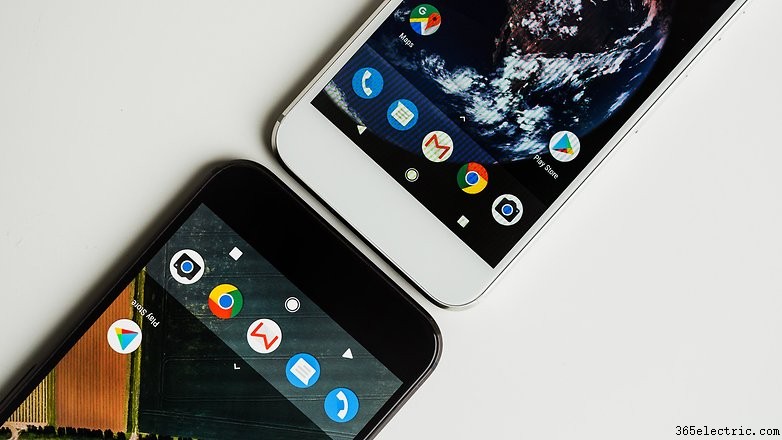
Ingyenes pixelezés:szükséges?
Tehát most elérkezett a válaszúthoz:Nagy átalakításokon gondolkodik az okostelefonon? vagy inkább a gyári beállításokon hagynád a készüléked? Vagy nagy rajongója az adaptációknak, és izgatja az Android-eszközök által kínált szabadságjogok? Tudassa velünk az alábbi megjegyzésekben.
